Mac 用戶通常使用的 MATLAB 是一種向 OS 系統添加功能的應用程序。 安裝 MATLAB 就像將軟件的圖標拖到您的應用程序文件夾一樣簡單。 但是,如果您想將圖標拖放到廢紙簍中,您可能需要的不僅僅是 卸載 MATLAB Mac.
安裝 MATLAB 後,它會創建文件,您可以在許多位置找到這些文件。 通常,這些文件(包括應用程序支持和首選項文件)會有意保留在您的硬盤驅動器上,以便您以後要重新安裝應用程序時仍會保存這些設置。 到 完全卸載任何不需要的應用程序 不像將圖標拖到垃圾箱那麼簡單。 但是,您仍然可以完全 卸載 MATLAB on Mac 釋放驅動器中的空間。 繼續閱讀本指南,以便您了解如何正確刪除 MATLAB。
Contents: 第 1 部分:停用您的 MATLAB 許可證第 2 部分:在 Mac 上手動卸載 MATLAB第 3 部分:在 Mac 上自動卸載 MATLAB第 4 部分: 結論
第 1 部分:停用您的 MATLAB 許可證
在 Mac 上卸載 MATLAB 之前,您應該確保的第一件事是停用您的 MATLAB 許可證。 為此,請按照以下步驟停用您的許可證:
- 已提交 MATLAB
- 點擊 尋求幫助 (問號圖標)從工具欄
- 選擇許可
- 選擇 停用軟件,然後按照屏幕上的說明進行操作
作為替代選項,您還可以從 MathWorks 許可證中心網站停用您的 MATLAB 許可證。
- 轉到 MathWorks 許可中心 網站
- 選擇 Matlab 許可證
- 轉到安裝和激活部分
- 點擊藍色
X可以在 MATLAB 許可證行中看到的停用列中的圖標 - 單擊“停用”確認操作
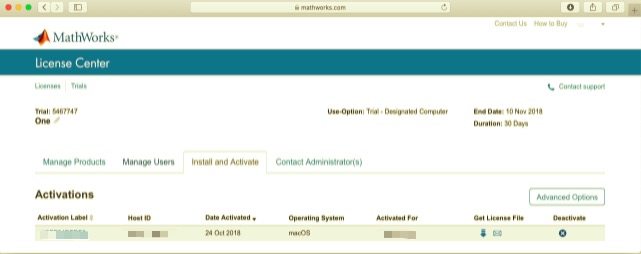
第 2 部分:在 Mac 上手動卸載 MATLAB
在 Mac 上卸載 MATLAB 之前,請先登錄到您的 Mac,如果應用程序正在運行,請關閉 MATLAB。 您可以右鍵單擊應用程序的圖標並選擇退出(或從菜單欄中選擇 MATLAB > 退出 MATLAB)以關閉應用程序。 您也可以檢查 活動監視器,可以在/Applications/Utilities/文件夾,查看應用程序是否在後台運行。 如果不能退出MATLAB,打開Activity Monitor,選擇app,點擊紅色按鈕“退出流程”,然後選擇 強制退出 當彈出窗口出現時。
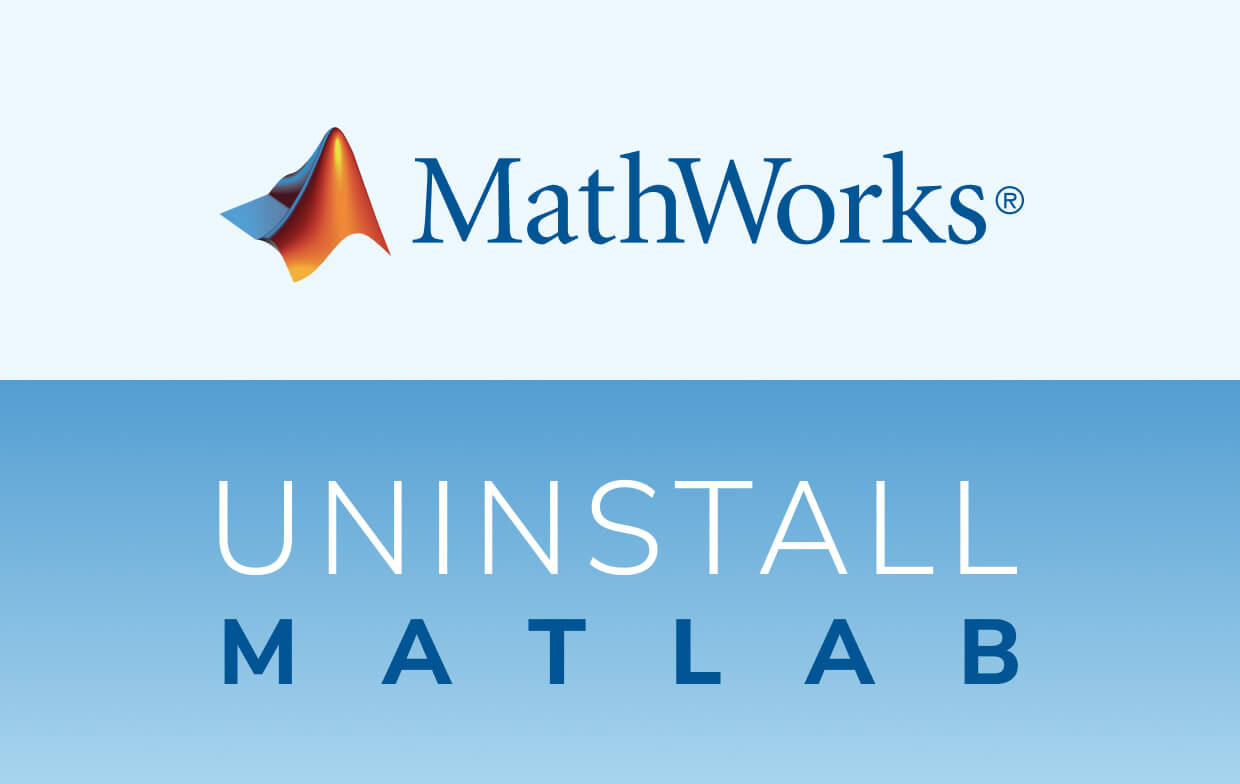
手動卸載 Matlab
選項 1:將 MATLAB 卸載到垃圾箱
- 打開 發現者,轉到左側,然後選擇 Matlab。
- 右鍵單擊該圖標並選擇選項: 移到廢紙簍,或者您可以簡單地將 Matlab 拖到廢紙簍。
- 要卸載,請右鍵單擊垃圾箱圖標並選擇清空垃圾箱。
這種方法與所有 Mac OS X 版本兼容。 使用這種拖拽刪除方式時,大多數第三方應用程序都可以刪除。 但是,對於其他內置應用程序,這是不可能的,因為如果您嘗試將其拖入廢紙簍,某些應用程序會要求您輸入密碼。 如果您無法將 Matlab 移至垃圾箱或清空垃圾箱,請嘗試按住 選項 從 Finder 中選擇清空廢紙簍,或重新啟動 Mac,然後再試一次。
選項 2:在 Launchpad 中卸載 MATLAB
- 打開 Launchpad 並在頂部可見的搜索框中搜索 Matlab。
- 單擊然後按住 Matlab 圖標直到它擺動。 然後,在 Matlab 圖標的左上方,單擊
X進行卸載。
此選項僅適用於從 App Store 下載的程序。 點擊後會自動卸載Matlab X 圖標,之後您無需清空垃圾箱。 但是,內置應用程序也不能以這種方式卸載。
選項 3:通過內置安裝程序在 Mac 上卸載 MATLAB
請注意,某些 Mac 軟件帶有自己指定的卸載程序。 您可以手動刪除所有支持組件。 但是,最好使用指定的卸載程序刪除應用程序,包括其軟件或鏈接項目。
- 要打開 Matlab 安裝文件,首先找到它,然後雙擊它。
- 雙擊【卸載程序】開始。
- 要完成卸載過程,請按照屏幕上的說明進行操作。
刪除 Matlab 的關聯文件
應用程序將其支持文件和首選項存儲在兩個位置,它們被命名為 Library。 除了這些文件之外,Matlab 還散佈其組件,例如啟動守護進程/代理、內核擴展或系統周圍的登錄項。 要在 Mac 上完全卸載 Matlab 並刪除與之相關的所有痕跡,您可以按照以下步驟操作:
刪除 Matlab 的相關文件 /Library
- 啟動 Finder,從菜單欄中選擇 Go,然後單擊 前往文件夾.
- 鍵入硬盤驅動器上頂級庫的路徑:
/Library,然後您可以按 Enter。 - 在以下文件夾中查找帶有單詞 Matlab 的項目:
/Library/Library/Caches/Library/Preferences/Library/Application Support/Library/LaunchAgents/Library/LaunchDaemons/Library/PreferencePanes/Library/StartupItems
- 看到匹配的文件/文件夾後,右鍵單擊然後選擇移至垃圾箱。
刪除 Matlab 的相關文件~Library
- 導航到 Go > Go to Folder,輸入
~Library,然後按Enter。 - 在同一組文件夾中查找任何具有相同名稱的文件或文件夾,然後將其刪除:
~/Library~/Library/Caches~/Library/Preferences~/Library/Application Support~/Library/LaunchAgents~/Library/LaunchDaemons~/Library/PreferencePanes~/Library/StartupItems
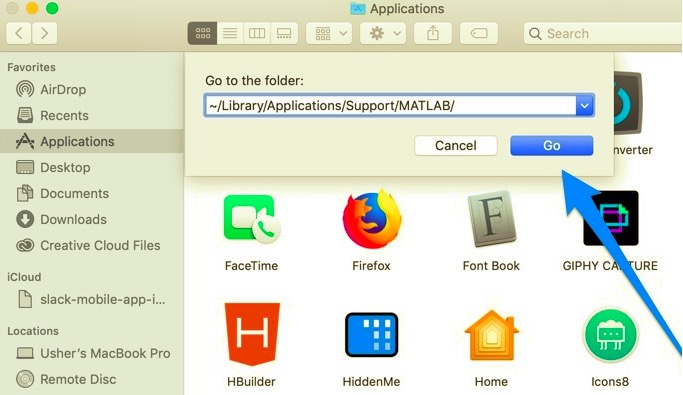
- 要永久刪除所有剩余文件,請清空廢紙簍。
第 3 部分:在 Mac 上自動卸載 MATLAB
大多數用戶尋求徹底卸載不需要的應用程序,但手動搜索軟件組件是一項艱鉅的任務。 如果您正在尋找一種更省事的方法,它可以讓您免於花費太多時間搜索文件來在 Mac 上卸載 MATLAB,那麼您來對地方了。
PowerMyMac 是一款具有 Mac 卸載程序功能的強大工具,只需點擊幾下即可刪除應用程序及其相關文件。 一旦開始使用,您將無需手動瀏覽遺留的各種軟件文件 PowerMyMac的卸載程序.
此工具會自動掃描整個系統以查找您可以刪除的不需要的應用程序和文件,從而釋放硬盤驅動器上的空間。 它還具有不同的功能,使其成為 Mac 的多合一工具。 想進一步了解PowerMyMac,本文的這一部分將指導您如何在Mac上使用自動卸載MATLAB PowerMyMac的卸載程序:
- 下載 PowerMyMac,安裝應用程序,然後打開應用程序。
- 選擇卸載程序並按掃描應用程序以開始掃描 Mac 上已安裝的應用程序。
- 完成後,已安裝的應用程序列表將顯示在頁面左側。 在掃描的應用程序列表中找到 Matlab,然後單擊 Matlab。
- 單擊該應用程序後,與 Matlab 相關的文件將出現在頁面右側。 只需簡單地選擇所有不需要的文件和應用程序,然後單擊 清潔.
- 單擊 Clean 按鈕將自動刪除所有選定的組件。 完成後,將出現一個彈出窗口,提示“清理完成",這將表明該過程已完成。它會顯示刪除了多少文件、清理了多少空間以及硬盤驅動器現在有多少可用空間。
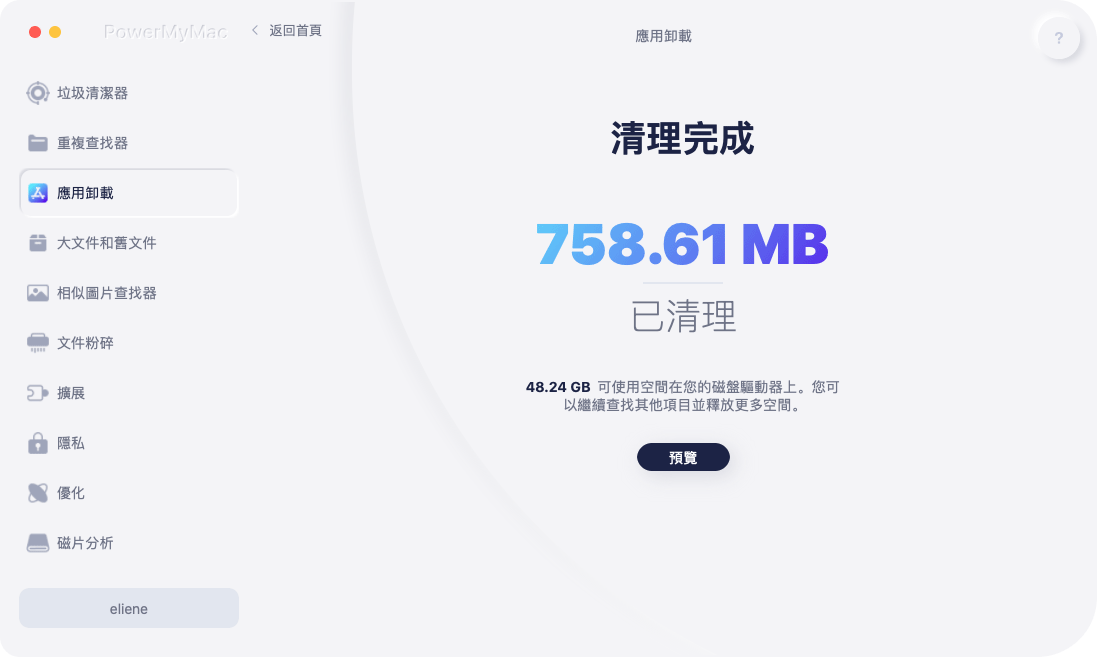
第 4 部分:結論
如何 在 Mac 上卸載 Matlab? 在從 Mac 卸載應用程序時,即使是有經驗的用戶也可能會迷失方向。 本文提供了有關如何使用各種選項手動刪除 Mac 上的 Matlab 並自動使用 PowerMyMac. 程序在您的 Mac 上創建額外文件的情況經常發生,這使得瀏覽 Matlab 的剩余文件變得更具挑戰性。
它們很可能被隱藏並保存在 Library 文件夾中,以免被意外刪除。 如果您想在 Mac 上卸載 Matlab,您可以手動或自動刪除該軟件及其文件。 強烈推薦的方法是使用 PowerMyMac 作為一種簡單的方法,因為它會自動掃描所有不必要的應用程序,只需單擊一下即可將其刪除。



